علت کند شارژ شدن گوشیهای آیفون و نحوه رفع آن

مشکلات در بخش شارژ گوشی میتواند به سلامت تلفنهای همراه ضربه بزند در این گزارش ما به سه علت اصلی کند شارژ شدن گوشیهای آیفون اشاره میکنیم.
به گزارش اقتصاد آنلاین به نقل از باشگاه خبرنگاران جوان، شارژ آهسته آیفون میتواند موضوع ناامید کنندهای برای مصرف کنندگان باشد، به خصوص زمانی که مطمئن نیستید چه چیزی باعث این مشکل شده است. اگر این مشکلی است که شما با آن مواجه هستید، باید بدانید که ممکن است چند دلیل مختلف وجود داشته باشد که آیفون با سرعت کمتر از حد معمول شارژ میشود. مشکل ممکن است مربوط به خود شارژر، معیوب بودن سوکت شارژ یا حتی مشکلات نرم افزاری آیفون باشد. اگر مطمئن نیستید که کدام یک از اینها ممکن است دلیل کاهش سرعت شارژ شما باشد، بهتر است برای هر یک از این موارد، راهحلهایی را امتحان کنید و ببینید چه راهکاری جواب میدهد.
به گزارش slashgear، متأسفانه، آیفونی که با سرعت بسیار پایین شارژ میشود، برای زندگی روزمره مفید نیست، زیرا ممکن است چندین ساعت طول بکشد تا گوشی کاملاً شارژ شود. در بیشتر موارد، میتوانید این مشکل را خودتان برطرف کنید، اما این احتمال وجود دارد که از نظر فیزیکی نیز مشکلی در گوشی هوشمند وجود داشته باشد. اگر هیچ یک از این روشهای عیبیابی اشاره شده در متن جواب نداد، باید آیفون را برای ارزیابی و احتمالاً تعمیر به فروشگاه اپل ببرید.
پورت شارژ ممکن است کثیف باشد
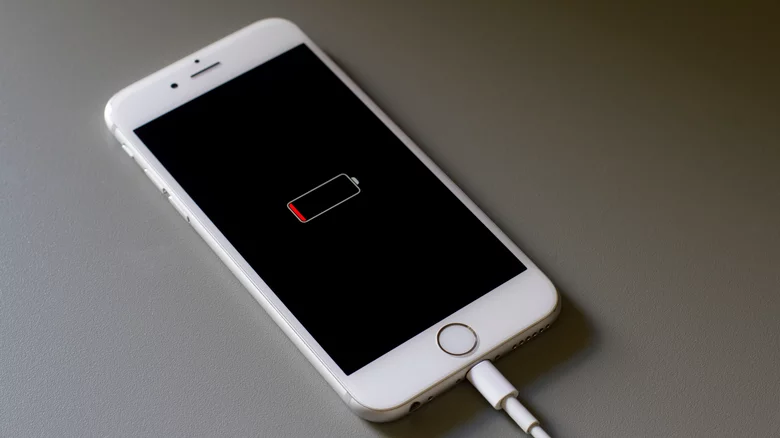
یکی از دلایلی که ممکن است با سرعت پایین شارژ آیفون مواجه شوید، پورت شارژ معیوب است. یکی از دلایل رایج این امر گیر کردن زبالهها در دهانه و در نتیجه تداخل با قسمت پینها است. میتوان این ایراد را به سرعت و به راحتی برطرف کرد و شما باید بلافاصله پس از تعمیر متوجه تفاوت شوید.
برای پاک کردن درگاه شارژ، باید چیزی تهیه کنید که بتوانید با خیال راحت آن را تمیز کنید، مانند یک خلال دندان پلاستیکی یا چوبی. ابتدا آیفون خود را خاموش کنید و چند ثانیه صبر کنید تا مطمئن شوید که به طور کامل خاموش است و هر چیزی که به آن متصل است را از برق بکشید. انتهای خلال دندان پلاستیکی یا چوبی را با دقت به درگاه شارژ گوشی بچسبانید و کمی آن را به اطراف حرکت دهید تا هرگونه آلودگی و پرزهایی که ممکن است ایجاد شده باشد پاک شود. پس از این، شارژر خود را دوباره به برق وصل کنید و حدود نیم ساعت صبر کنید تا ببینید آیا آیفون شما با سرعت عادی شارژ شده است یا خیر. اگر این شیوه کار نکرد، ممکن است مشکل به دلیل مشکلات خود شارژر یا اشکال نرم افزاری آیفون شما باشد.
ممکن است مشکل از شارژر شما باشد نه آیفون

مشکل رایج دیگری که باعث کند شدن شارژ گوشیهای آیفون میشود، شارژر خود گوشی است. اگر راه حلهای دیگر کار نمیکند، این موضوع میتواند دلیل کند شارژ شدن باشد. مشکل ممکن است به دلیل کابل یا آداپتور دوشاخه دیواری باشد. این ایراد همچنین میتواند به دلیل یک دوشاخه معیوب باشد، مانند یک آداپتور ارزان قیمت که کیفیت ساخت پایینی دارد. اگر دوشاخه را از فروشگاه ارزانی خریداری کرده اید یا سال هاست از آن استفاده میکنید، ممکن است لازم باشد آن را با یک جایگزین جدید تعویض کنید. در همین حال، اگر شارژر را بررسی کردید و متوجه ساییدگی کابل شدید، باید آن را تعویض کنید تا سرعت شارژ مناسبی داشته باشید و از آسیب احتمالی به دستگاه خود جلوگیری کنید. همچنین ممکن است بخواهید شارژر را به یک پریز دیگر منتقل کنید، زیرا خود پریز میتواند منبع مشکل باشد.
بررسی کنید که آیا آیفون شما نیاز به آپدیت دارد یا خیر
یکی دیگر از دلایل احتمالی مشکلات شارژ آیفون، یک باگ نرم افزاری است. اگر آیفون یا هر یک از برنامههای شما نیاز به بهروزرسانی دارند، استفاده از نرمافزار قدیمی میتواند باعث بروز مشکلاتی در شارژ شود. کاربران آیفون قبلاً به دنبال بهروزرسانیهای iOS مجبور بودند با مشکلات شارژ مختلفی دست و پنجه نرم کنند و ممکن است باگهای مشابهی در آینده ظاهر شوند. برای بررسی اینکه آیا دستگاه شما بهروزرسانی موجودی دارد که باید نصب شود، به برنامه تنظیمات بروید و سپس روی General > Software Update ضربه بزنید.
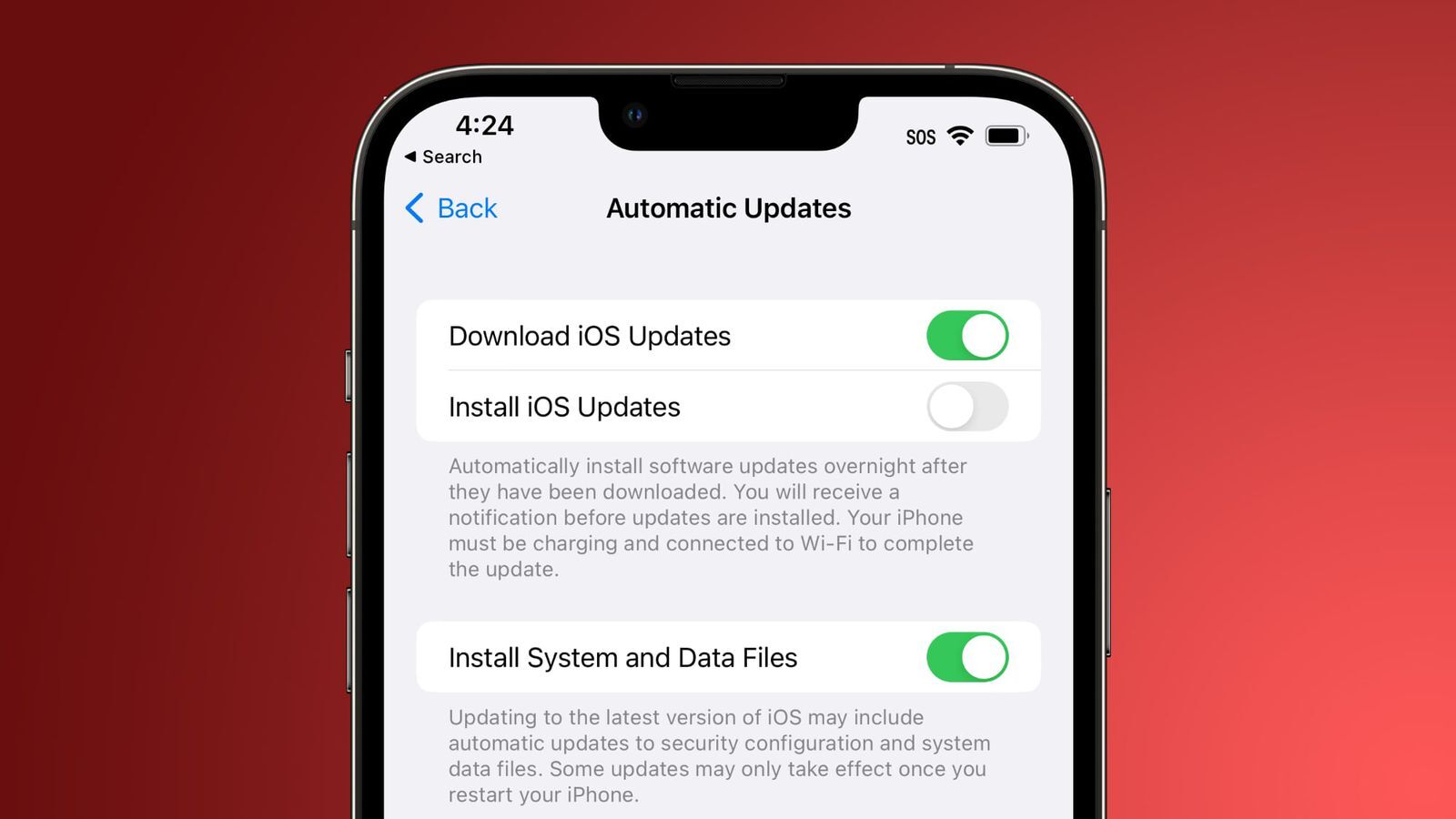
همچنین ممکن است بخواهید قبل از شارژ کردن آیفون خود، یک ریستارت اجباری آن را امتحان کنید. برای انجام این کار، روش زیر را برای نوع آیفونی که دارید (از طریق اپل) دنبال کنید:
iPhone ۸ یا بالاتر، iPhone SE: دکمه افزایش صدا و سپس دکمه کاهش صدا را فشار داده و رها کنید. دکمه پاور کناری را فشار داده و نگه دارید تا لوگوی اپل را ببینید.
آیفون ۷ و ۷ پلاس: دکمه پاور کناری/بالایی و دکمه کاهش صدا را فشار داده و نگه دارید تا لوگوی اپل را مشاهده کنید.
iPhone ۶s یا جدیدتر، iPhone SE: دکمه پاور کناری/بالایی و دکمه هوم دایرهای را فشار داده و نگه دارید تا لوگوی اپل را ببینید.
پس از شروع مجدد اجباری، شارژر خود را وصل کنید و نیم ساعت صبر کنید تا ببینید باتری آیفون شما چقدر شارژ شده است.













